
미국에서 조립되어 독특한 기능을 갖춘 모토엑스 Google이 Motorola를 인수하면서 얻은 첫 번째 실제 하드웨어 결실이었으며 아마도 마지막이었을 것입니다. 구글은 브랜드를 레노버에 매각했다.. 하지만 오늘날에도 여전히 시장에서 우리가 가장 좋아하는 휴대폰 중 하나입니다.
그래서 당신은 맞춤형 Moto X를 디자인했습니다. 그리고 그 속도를 시험해 보고 싶습니다. 이 전화기는 무엇을 할 수 있나요? Moto X에 대한 몇 가지 팁, Moto X를 사용하여 시간을 최대한 활용하는 방법에 대한 아이디어, 생활을 좀 더 쉽게 만들어주는 지름길을 알려드립니다.
추천 동영상
Simon Hill이 2014년 3월 17일에 업데이트했습니다.: 배터리 수명을 절약하는 방법, 터치리스 컨트롤에 대한 추가 팁, 통화 중 Moto X 사용 방법, 문자 메시지 속도를 높이는 방법, 사운드를 사용자 지정하는 방법에 대한 추가 팁이 추가되었습니다.
액티브 디스플레이 사용 방법
우리 대부분은 하루 평균 수백 번 휴대폰을 확인하며 이를 위해서는 항상 전원/잠금 해제 버튼을 탭해야 합니다. 와 더불어 모토엑스, 휴대폰을 움직일 때마다 알림에 대한 아이콘과 시간을 깜박이는 액티브 디스플레이 기능이 있습니다. 알림 내용을 보려면 아이콘을 탭하세요. 화면 상단에 표시되며 위로 스와이프하여 바로 이동하거나, 왼쪽이나 오른쪽으로 스와이프하여 Moto X를 다시 절전 모드로 전환하거나, 아래로 스와이프하여 휴대폰 잠금을 해제할 수 있습니다.
기본적으로 켜져 있으며 시간을 크게 절약해 줍니다. 이 기능을 끄거나 표시되는 내용을 조정하려면 다음에서 찾을 수 있습니다. 설정 > 활성 알림 다음을 탭할 수도 있습니다. 알림 유형 관리 표시되는 항목을 결정합니다. 개인 정보 보호가 걱정된다면 PIN이나 패턴 없이 메시지 내용에 액세스하는 것을 방지할 수 있습니다. 특정 시간에 자는 동안 이 기능을 끌 수도 있습니다.
카메라 사용 방법
Moto X를 잡은 상태에서 손목을 두 번 비틀면 카메라 휴대폰이 절전 모드인 경우에도 앱이 작동됩니다. 잠금 화면을 오른쪽에서 밀어 카메라로 바로 이동할 수도 있습니다. 화면의 아무 곳이나 탭하여 초점을 맞추고 사진을 찍습니다. 즉흥적인 순간을 포착하는 것이 매우 쉽습니다. 왼쪽에서 스와이프하면 플래시, HDR 및 기타 모든 옵션이 포함된 다이얼이 표시됩니다. 오른쪽에서 스와이프하면 갤러리로 들어가 사진과 비디오를 검토할 수 있습니다. 핀치하여 확대/축소할 수도 있고 핀치아웃하여 필름 릴 보기로 이동할 수도 있습니다. 이를 통해 사진이나 비디오를 위나 아래로 스와이프하여 빠르게 삭제할 수 있습니다.

또 한있다 집중하려면 탭하세요. 옵션은 다이얼에서 켤 수 있으며, 이를 통해 카메라가 촬영하기 전에 초점을 맞추려는 특정 영역을 탭할 수 있습니다. 여러 장의 사진을 찍고 싶다면 실제로 화면을 길게 탭하면 됩니다. 비디오를 녹화하는 동안 화면을 탭하여 스틸을 캡처할 수도 있습니다.
모토로라 어시스트 사용 방법
Motorola Assist를 사용하면 Moto X의 일부 작업을 자동화할 수 있으며 이는 부적절한 순간에 방해를 받지 않도록 하는 깔끔한 방법이라는 것을 알게 될 것입니다. 이 기능은 앱 서랍의 지원 아이콘을 통해 액세스할 수 있으며 세 가지 섹션으로 나뉩니다.
- 운전: GPS가 켜져 있는 동안 Moto X는 귀하가 움직이는 차 안에 있는 것을 감지하고 자동으로 운전 설정을 기본값으로 설정합니다. "Talk to me"라고 말하면 문자 메시지를 소리내어 읽어주거나 누가 전화했는지 알려줄 수 있습니다. 운전 중임을 사람들에게 알리기 위해 빠른 문자 답장을 설정할 수도 있습니다. "응답"이라고 말하여 전화를 받거나 "무시"라고 말하여 전화를 거부할 수 있습니다. Moto X가 처음 감지할 때 귀하가 차 안에 있다는 것을 알리는 옵션도 제공됩니다. 승객.
- 회의: 일정에 예약되어 있고 바쁘다고 표시된 회의는 기본적으로 회의 프로필로 설정되지만 알림이 처음 표시되면 취소할 수 있습니다. 이를 통해 Moto X를 무음으로 설정할 수 있으며 원하는 경우 진동을 켜두도록 선택할 수 있습니다. 원하는 경우 텍스트 자동 회신을 설정할 수도 있습니다. 즐겨찾는 연락처가 통과하도록 허용하는 옵션이 있습니다. 또한 5분 이내에 두 번 전화하는 사람은 누구든지 연결하도록 허용할 수 있으며 이는 잠재적으로 긴급 전화를 놓치지 않도록 하는 영리한 방법입니다.
- 자고 있는: Moto X가 조용하고 잠에서 깨지 않도록 하려면 잠자는 시간(오후 11시부터 오전 6시가 기본값)을 선택하세요. 중요한 전화를 놓칠까 봐 걱정된다면 즐겨찾는 연락처가 연결되도록 허용하거나 옵션을 선택하여 5분 이내에 두 번 시도하는 발신자가 연결하도록 허용할 수 있습니다.
터치리스 컨트롤 사용 방법
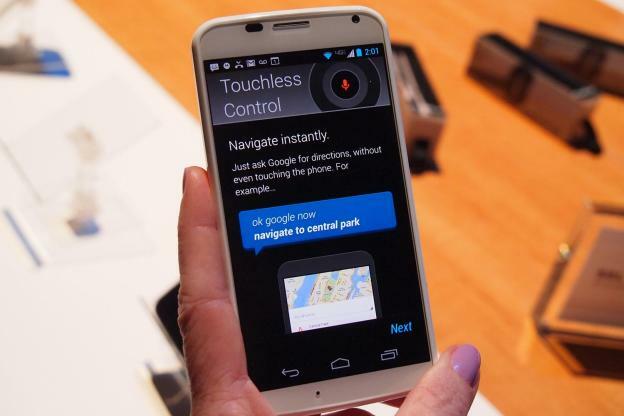
Moto X를 독특하게 만드는 것 중 하나는 자고 있을 때에도 사용자의 목소리에 반응하는 능력입니다. 이는 다음을 통해 달성됩니다. 터치리스 제어 다음을 통해 액세스 메뉴 > 설정. 라고 말할 수 있다는 뜻이에요 오케이 구글 나우 전화를 깨운 다음 다양한 질문을 해보세요. 우리를 확인해보세요 Google Now 사용 방법 가능성에 대해 알아보기 위한 가이드입니다. 처음 설정할 때 다음으로 이동하세요. 메뉴 > 설정 > 터치리스 제어 > 열차 출발 문구 Moto X가 사용자의 목소리에만 반응하도록 훈련할 수도 있습니다.
보너스 팁: "OK Google Now, 알림 읽어 줘" 또는 "OK Google Now, 무슨 일이야?"라고 말하여 모든 알림에 대한 업데이트를 받을 수 있습니다.
배터리 수명을 절약하는 방법
우리는 논의했습니다 스마트폰 배터리 절약을 위한 팁 이전에는 Moto X에도 배터리 절약 기능이 내장되어 있습니다. 이동 설정 > 배터리 그리고 당신은 볼 수 있습니다 배터리 세이버 상단의 옵션을 선택하고 켜거나 끌 수 있습니다. 배터리가 15%로 떨어지면 보호 기능이 작동하여 배경 데이터를 비활성화하고 화면 밝기와 시간 제한을 줄입니다. 충전기를 연결하기 전에 약간의 시간이 더 걸립니다.
검은색으로 표시되는 픽셀이 효과적으로 꺼지고 배터리 소모를 조금 더 절약할 수 있으므로 검은색 배경을 사용하는 것도 가치가 있습니다. 검은 배경화면이 없다면, 캄캄한 방에서 플래시를 끄고 사진을 찍어 배경화면으로 설정해보세요. 문제가 있으면 살펴보세요 설정 > 배터리 주스를 가장 많이 마시는 것이 무엇인지 확인하세요. 더 많은 데이터를 얻으려면 다음과 같은 것을 설치하십시오. CPU 스파이 플러스 문제를 찾을 수 있는지 확인하세요.
Bluetooth 장치로 Moto X를 잠금 해제 상태로 유지하는 방법
패턴 잠금이나 PIN을 사용하면 차 안에 있거나 Moto X에 연결할 때 불편함을 겪습니다. 블루투스 헤드셋 화면이 계속 잠겨 있어요. 다행히도 이를 해결할 수 있는 멋진 기능이 있습니다. 이동 설정 > 보안 그리고 선택 신뢰할 수 있는 장치 신뢰할 수 있는 페어링된 Bluetooth 장치를 선택할 수 있습니다. 이제 자동차 안에 있거나 헤드셋을 사용할 때 Moto X가 잠기지 않습니다.
Chrome을 통해 Moto X를 사용하는 방법
이동 설정 > 활성 알림 > Motorola Connect Google 계정을 사용하여 Chrome 확장 프로그램을 통해 Moto X에 연결할 수 있습니다. 즉, 브라우저에서 수신 전화와 메시지를 볼 수 있습니다. 문자에 응답하거나 새 문자를 보낼 수도 있습니다.
HDTV에서 Moto X 화면을 미러링하는 방법
당신이 가지고 있다면 미라캐스트 동글 또는 장치를 사용하면 다음으로 이동하여 디스플레이를 무선으로 쉽게 공유할 수 있습니다. 설정 > 디스플레이 > 무선 디스플레이. 하지만 DRM으로 보호된 파일은 재생할 수 없습니다.
Motorola Skip을 사용하여 잠금을 해제하는 방법
운이 좋으면 새로운 Moto X와 함께 Motorola Skip 팩을 받을 수 있습니다. 그렇지 않으면 $20의 비용이 듭니다. 기본적으로 셔츠 소매나 가방 끈에 끼우고 Moto X를 잠금 해제하는 빠른 방법으로 프로그래밍할 수 있는 작은 클립입니다. NFC를 사용하며 Moto X를 탭하기만 하면 활성화하고 잠금 해제 패턴이나 PIN을 설정할 수 있습니다. 이는 아무것도 입력하지 않고도 Moto X의 잠금을 빠르게 해제할 수 있음을 의미합니다. 또한 동일한 기능을 수행하는 스티커 3개도 받아야 합니다.
통화 중에 Moto X를 사용하는 방법
근접 센서는 통화 중에 Moto X를 얼굴에 가까이 대면 실수로 키가 눌러지는 것을 방지하기 위해 화면을 끄는 기능을 합니다. Moto X를 얼굴에서 멀리 당겨 화면을 다시 활성화하거나 전원 키를 누르세요. 홈 버튼을 탭하면 통화 화면을 숨기고 다른 앱을 열거나 통화 중에 무언가를 검색할 수 있습니다.
문자 메시지 속도를 높이는 방법
당신은 사용할 수 있습니다 터치리스 제어 문자 메시지를 받아쓰게 할 수도 있지만 작업 속도를 높이는 다른 방법도 있습니다. 이동 설정 > 언어 및 입력 자동 구두점 규칙을 설정하려면 기본 설정 아이콘을 탭하세요. 당신도 찾을 수 있습니다 개인 사전 여기에서 자주 사용하는 단어를 추가하고 해당 단어에 대한 바로가기를 만들 수 있습니다. 입력하는 동안 단어를 추가하려면 입력 후 팝업이 나타날 때 추천 단어 상자의 텍스트 필드 아래에 있는 단어를 누르기만 하면 됩니다. 저장하려면 다시 터치하세요., 그렇게 하면 사전에 추가됩니다.
사운드를 맞춤설정하는 방법
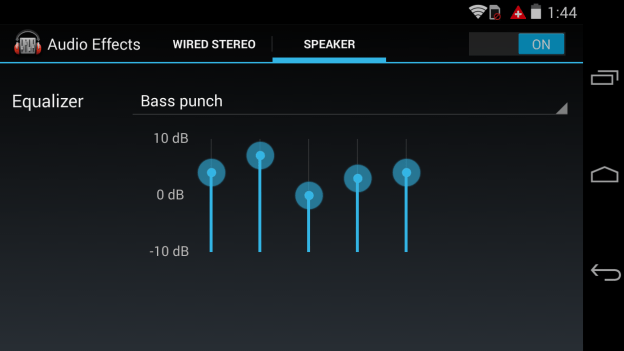 Moto X에는 이퀄라이저가 있습니다. 들어가다 설정 > 소리 > 오디오 효과 다음에 대한 이퀄라이저 설정이 표시됩니다. 유선 스테레오 (헤드폰이나 Moto X에 연결하는 모든 것을 덮음) 및 스피커. 선택할 수 있는 몇 가지 사전 설정된 프로필이 있습니다. 비록 관습 옵션에서는 슬라이더를 직접 변경할 수 있다고 제안하지만 실제로는 변경할 수 없습니다. 사전 설정 이외의 설정을 조정하려면 타사 이퀄라이저를 대신 사용해야 합니다.
Moto X에는 이퀄라이저가 있습니다. 들어가다 설정 > 소리 > 오디오 효과 다음에 대한 이퀄라이저 설정이 표시됩니다. 유선 스테레오 (헤드폰이나 Moto X에 연결하는 모든 것을 덮음) 및 스피커. 선택할 수 있는 몇 가지 사전 설정된 프로필이 있습니다. 비록 관습 옵션에서는 슬라이더를 직접 변경할 수 있다고 제안하지만 실제로는 변경할 수 없습니다. 사전 설정 이외의 설정을 조정하려면 타사 이퀄라이저를 대신 사용해야 합니다.
이것이 현재 우리가 가지고 있는 Moto X 팁의 전부입니다. 시간이 지남에 따라 이 기사에 추가될 예정이므로 다시 확인하시기 바랍니다. 다음과 같은 문제가 발생할 수 있는 몇 가지 잠재적인 해결 방법이 있습니다. 모토X 문제. Moto X에 관한 최고의 팁도 듣고 싶습니다. 댓글을 게시하고 공유해 주세요.
원래 기사는 2013년 10월 4일에 게시되었습니다.
편집자의 추천
- 저는 10년 동안 휴대폰을 검토했습니다. 이것은 2023년에 제가 가장 좋아하는 휴대폰입니다.
- 저렴한 휴대폰을 좋아한다면 다음 2가지 새로운 Moto G 옵션이 마음에 드실 겁니다.
- 2023년 가장 흥미로운 Android 휴대폰 중 하나인 Vivo X90 Pro가 있습니다.
- 최고의 Android 12 팁과 요령
- iOS 15 팁과 요령: iPhone을 최대한 활용하세요
당신의 라이프스타일을 업그레이드하세요Digital Trends는 독자들이 모든 최신 뉴스, 재미있는 제품 리뷰, 통찰력 있는 사설 및 독특한 미리보기를 통해 빠르게 변화하는 기술 세계를 계속해서 살펴볼 수 있도록 도와줍니다.





